 Статистика
Статистика
Визуализатор Статистика предназначен для просмотра различных статистических показателей по каждому полю набора данных и представляет собой таблицу, в которой наименования полей набора данных расположены в строках, а наименования статистических показателей в столбцах. На пересечении, в ячейках таблицы, расположены значения статистических показателей соответствующих полей (см. рисунок 1).

Примечание: В случае, если данных много, то показатели Гистограмма, Диаграмма размаха, Порядковые статистики и Уникальные значения не отображаются. Для их подсчета нужно нажать на соответствующие кнопки.
Операции
Транспонирование таблицы — переворот таблицы, при котором наименования полей отображаются в столбцах, а статистические показатели — в строках;
Настройка полей — выбор полей набора данных, для которых будут подсчитаны статистические показатели;
Настройка показателей — выбор статистических показателей;
Порядковые статистики— подсчитываются порядковые статистики;
Уникальные значения— подсчитывается количество уникальных значений;
Гистограмма — операция, открывающая детализированное окно с расширенными настройками гистограммы.
Примечание: Количество записей набора данных, к которому применяется данный визуализатор, можно узнать в графе Кол-во строк данных, расположенной в правой части панели инструментов, слева от кнопки
Гистограмма.
Настройка показателей
По умолчанию отображаются следующие 8 показателей:
- Гистограмма;
- Диаграмма размаха;
- Минимум;
- Максимум;
- Среднее;
- Стандартное отклонение;
- Пропуски;
- Уникальные.
В случае, если их недостаточно, весь перечень доступен с помощью операции Настройка показателей.
При наведении курсора на показатель Гистограмма, отображается количество записей соответствующих данному интервалу или уникальному значению. Для показателя Диаграмма размаха при наведении курсора отображается детализация.
Примечание: Гистограмма не отображается, если в измерении содержится большое количество уникальных значений (для дискретных полей). Её можно посмотреть в дополнительном окне, нажав кнопку
Гистограмма.
Детализированное окно гистограммы
Выбрав необходимое поле, а затем нажав на кнопку Гистограмма, в правой части интерфейса открывается дополнительное окно с расширенными настройками и более подробным описанием гистограммы (см. рисунок 2).
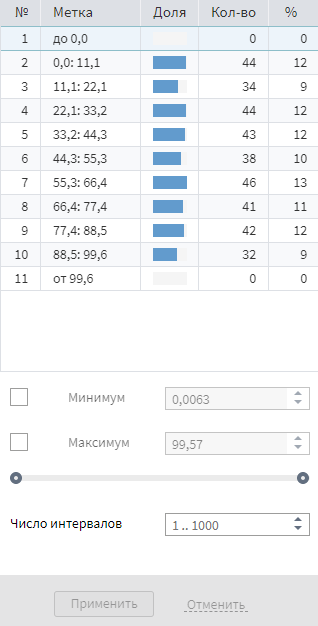
Доступны следующие опции:
- Сортировка показателей гистограммы по убыванию/возрастанию;
- Настройка отображения показателей гистограммы;
- Задать собственное максимальное значение поля;
- Задать собственное минимальное значение поля;
- Задать собственное количество интервалов (в случае, если поле непрерывного типа);
- Включить Null-значения в гистограмму (в случае, если поле дискретного типа).
Примечание: Изменяя вышеперечисленные опции, визуализация гистограммы изменяется только в детализированном окне, а в основном окне визуализатора останется прежней.
